-
说说升级win10删除旧系统方法
- 2016-09-19 01:01:38 来源:windows10系统之家 作者:爱win10
近期以来,有特别多的网友都向windows之家小编咨询w7旗舰版系统升级win10删除旧系统的方法。我们都知道,升级win10系统后会有旧系统文件残留,需要win10删除旧系统,升级win10删除旧系统就要借助磁盘清理来删除了。那么下面,小编就好好说说升级win10删除旧系统方法。
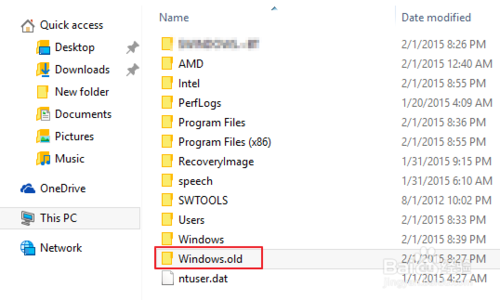
方法/步骤
打开这台电脑“This PC”,选中C盘。
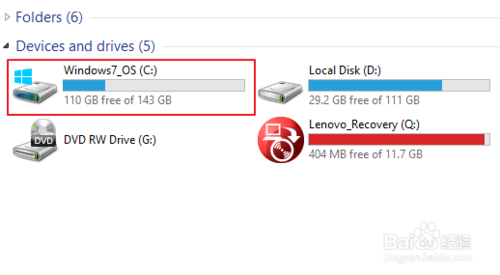
右键选择属性,打开。
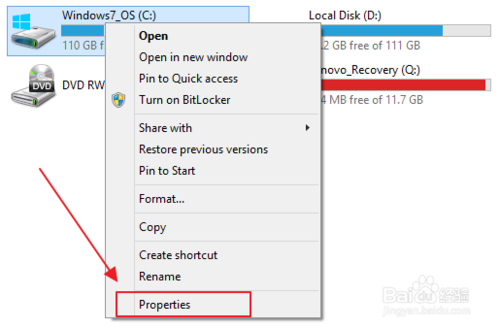
在常规选项中点击“磁盘清理”按钮。
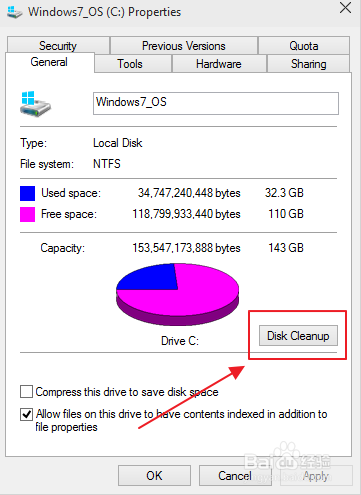
等待磁盘扫描,耐心等待片刻。
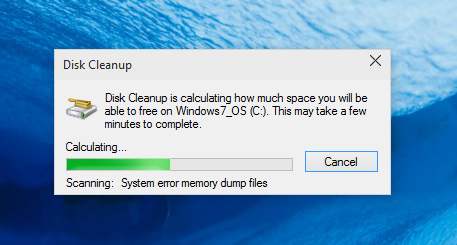
点击左下角的“清理系统文件”按钮。
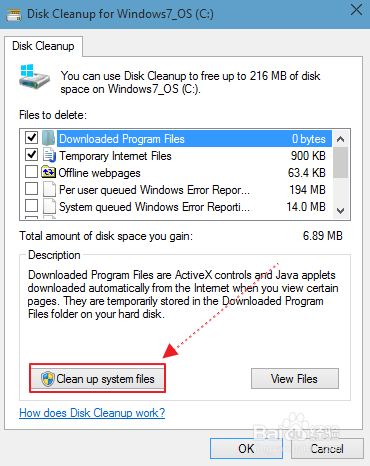
在文件夹选择中,勾选之前系统的安装文件,点击“OK”运行清理。
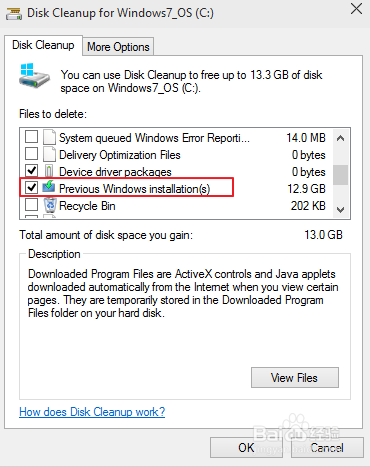
如上所述的全部文章内容就是相关小编跟大家说说升级win10删除旧系统方法了,升级win10系统安装完成后,会将旧系统文件残留在系统盘,占用空间,一般的删除方法很难彻底删除,所以大家就需要借助硬盘清理的方法也就是小编上述提供给大家的方法了,大家有空不妨去尝试一下。
相关文章:
猜您喜欢
- windows7 64位旗舰激活码分享制作教程..2017-07-03
- 用u盘安装xp系统图文教程2017-01-24
- win7系统使用BitLocker解锁后要重启才..2015-05-13
- win7旗舰版雨林木风u盘安装教程..2017-06-26
- 新萝卜家园 Ghost Win7 32位 极速版最..2017-04-29
- 为你解答win7破解激活工具有哪些..2018-11-30
相关推荐
- Windows7系统网络安全常识 2014-12-25
- 萝卜家园win7 如何安装最好?.. 2017-05-24
- 在线一键重装系统xp教程 2016-10-07
- 世界之窗最新版浏览器界面曝光.. 2013-07-12
- XP/Win7操作系统主题安装问题及解决方.. 2013-04-12
- 雨林木风win10英文专业版如何转换中文.. 2016-11-09





 系统之家一键重装
系统之家一键重装
 小白重装win10
小白重装win10
 圆形90度弯头重量计算v1.0 免费绿色版 (计算圆形重量工具)
圆形90度弯头重量计算v1.0 免费绿色版 (计算圆形重量工具) 小白系统ghost win8 32位专业版下载v201712
小白系统ghost win8 32位专业版下载v201712 电脑公司 ghost xp_sp3 稳定装机版 2017.12
电脑公司 ghost xp_sp3 稳定装机版 2017.12 系统之家 Ghost Win7 32位改良升级版 v2023.04
系统之家 Ghost Win7 32位改良升级版 v2023.04 AD轻捷浏览器 v3.5.1官方版
AD轻捷浏览器 v3.5.1官方版 比特彗星v1.35(比特彗星官方版下载)
比特彗星v1.35(比特彗星官方版下载) QQ2013 Beta5
QQ2013 Beta5 雨林木风 Gho
雨林木风 Gho 中易浏览器(E
中易浏览器(E 手心浏览器 v
手心浏览器 v EaseUS Data
EaseUS Data  雨林木风win7
雨林木风win7 网虫浏览器 v
网虫浏览器 v 城堡极速浏览
城堡极速浏览 腾讯微博互转
腾讯微博互转 百度影音 v1.
百度影音 v1. 系统之家U盘
系统之家U盘 粤公网安备 44130202001061号
粤公网安备 44130202001061号